Když nahrajete video na SharePoint, OneDrive, Teams nebo Yammer, Stream automaticky vygeneruje miniaturu z obsahu videa. Miniaturu zvukových souborů nebo videosouborů můžete změnit tak, že nahrajete nový soubor nebo vyberete snímek z videa jako novou miniaturu.
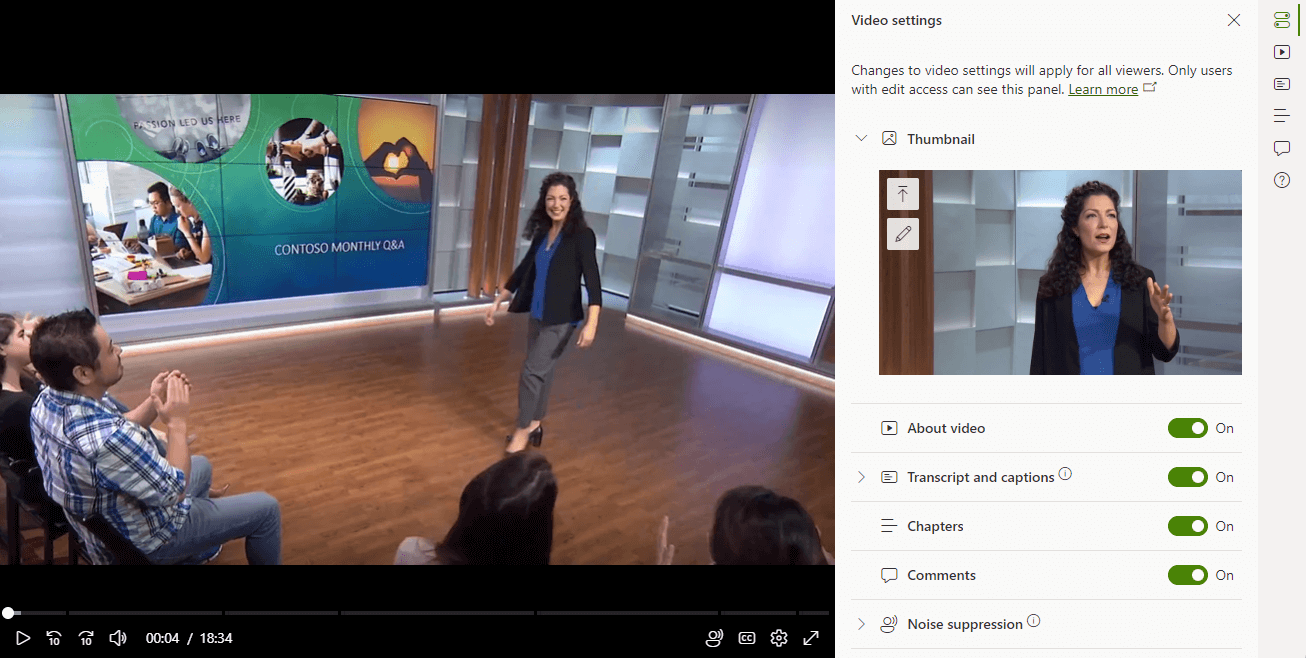
Výběr miniatury z videa:
-
Přejděte na video a otevřete ho.
-
V pravém horním rohu obrazovky vyberte Nastavení videa .
-
Nastavení videa se otevře v podokně napravo od videa.
-
V poli Miniatura vyberte ikonu Upravit miniaturu.
-
Na přehrávačipřesuňte přehrávací hlavu s eekbar na snímek videa, který chcete nastavit jako miniaturu.
-
Výběrem tlačítka Vybrat tento rámeček v poli Miniatura potvrďte svou volbu.
Nahrání miniatury pro videosoubor nebo zvukový soubor:
-
Přejděte k videosouboru nebo zvukovému souboru a otevřete ho.
-
V pravém horním rohu obrazovky vyberte Nastavení videa nebo Nastavení zvuku .
-
Nastavení se otevře v podokně napravo od souboru.
-
V poli Miniatura vyberte ikonu Nahrát.
-
Přejděte na miniaturu, kterou chcete nahrát, a vyberte ji.
-
Potvrďte provedené změny.










